Cómo configurar los precios dinámicos de WooCommerce
Publicado: 2021-05-24El contenido dinámico es a menudo una característica pasada por alto en WordPress y WooCommerce, pero ofrece mucha flexibilidad. Le permite tomar información del sitio e insertarla automáticamente en áreas designadas.
Por ejemplo, los precios dinámicos pueden ayudarlo a aumentar los ingresos de su tienda e impulsar las ventas de productos específicos en los que es posible que desee concentrarse. En las manos adecuadas, se convierte en una gran herramienta a la hora de comercializar y hacer crecer su tienda WooCommerce.
En esta publicación, cubriremos todo lo que necesita saber sobre los precios dinámicos en WooCommerce. Comenzaremos con una introducción general al concepto, algunas de las diferentes formas en que puede implementarlo y cómo le ayuda.
Luego, le mostraremos paso a paso cómo puede comenzar a usar sus propias estrategias de precios dinámicos con un complemento gratuito de precios dinámicos de WooCommerce.
¡Empecemos!
Tabla de contenido
- ¿Qué son los precios dinámicos de WooCommerce?
- ¿Cuándo debería utilizar los precios dinámicos de WooCommerce?
- 1. Dirija las ventas a productos específicos
- 2. Aumente el valor de por vida del cliente
- 3. Obtenga información sobre el comportamiento del cliente
- Cómo configurar precios dinámicos en su tienda WooCommerce
- 1. Configure las opciones del complemento
- 2. Cree una regla de precios
- 3. Personalice los detalles de precios dinámicos
- ¿Qué estrategias de descuento debería utilizar en WooCommerce?
¿Qué son los precios dinámicos de WooCommerce?
El precio dinámico es una estrategia en la que cambia el precio de un producto en función de ciertos criterios, como cuántos artículos está comprando un usuario, el rol / estado del cliente, el valor del pedido del cliente, el historial de pedidos del cliente, etc.
En casi todas las situaciones, le dará un descuento al comprador si cumple con ciertas condiciones.
Un ejemplo común es el precio al por mayor, en el que cambia el precio unitario de un artículo en función de la cantidad que solicita un comprador. Por ejemplo, puede cobrar:
- $ 10 por artículo para ordenar entre 1 y 10 artículos.
- $ 9 por artículo para ordenar entre 11 y 30 artículos.
- $ 8 por artículo para ordenar entre 21 y 50 artículos.
- $ 7 por artículo para pedir más de 50 artículos.
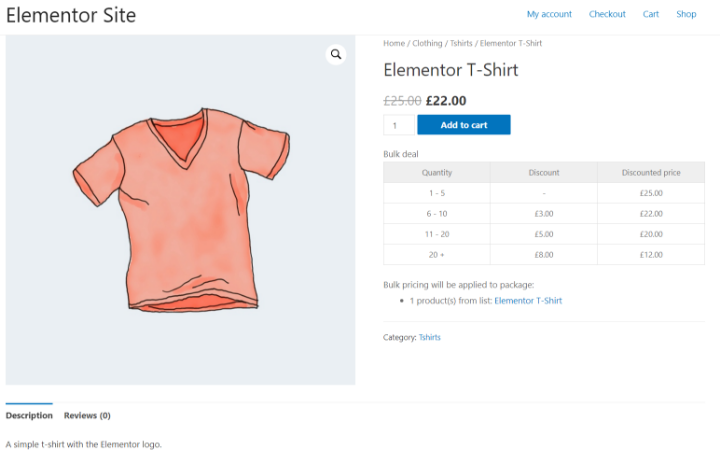
Otro ejemplo común son las ofertas "Compre X, obtenga X gratis" o las ofertas BOGO para abreviar. Por ejemplo, podría ofrecer una oferta especial de "Compre 3, obtenga 1 gratis" en un artículo o categoría de artículos en particular.
O bien, puede otorgar acceso a ciertos miembros VIP a precios especiales con descuento (lo que podría hacer en WooCommerce al enfocarse en su función de usuario). Puede definir el estado VIP por su historial de pedidos (por ejemplo, dirigidos a clientes leales), si son miembros de pago, etc.
El objetivo de todas estas estrategias de precios dinámicos es animar a los compradores a que compren cantidades mayores y / o realicen pedidos más frecuentes en su tienda.
¿Cuándo debería utilizar los precios dinámicos de WooCommerce?
En un nivel alto, el objetivo de los precios dinámicos es aumentar sus ingresos aumentando el valor promedio de los pedidos y el valor de por vida del cliente.
Por ejemplo, si ofrece un descuento si un usuario compra más de 5 artículos, eso lo alentará a pedir más de 5 artículos cuando tal vez solo hubieran pedido 2-3 artículos sin precio dinámico.
A continuación, se muestran algunos beneficios y situaciones específicas en las que los precios dinámicos pueden ayudarlo a:
1. Dirija las ventas a productos específicos
Puede usar precios dinámicos para impulsar las ventas de un producto específico al seleccionar ese producto para precios dinámicos.
Además de aumentar los ingresos, esta puede ser una excelente manera de eliminar el inventario de productos que no se están moviendo tan bien como esperaba.
2. Aumente el valor de por vida del cliente
Además de aumentar sus ingresos para pedidos individuales, también puede usar precios dinámicos para aumentar el valor de por vida de los clientes al otorgar descuentos especiales a los compradores habituales. Por ejemplo, puede desbloquear precios especiales cuando un comprador alcanza ciertos objetivos como:
- Valor del pedido de por vida
- Número de pedidos de por vida
O bien, puede generar ingresos recurrentes confiables ofreciendo precios especiales a los miembros que pagan una tarifa mensual. Por ejemplo, el servicio Tripadvisor Plus de Tripadvisor ofrece a los miembros precios de descuento especiales en hoteles a cambio de una tarifa de $ 99 por año. Esto no solo le da a Tripadvisor ingresos anuales recurrentes, sino que también anima a las personas a reservar siempre sus hoteles a través de Tripadvisor, ya que ya han invertido dinero en la tarifa anual.
3. Obtenga información sobre el comportamiento del cliente
Por último, también puede utilizar estrategias de precios dinámicos para, en general, obtener más información sobre el comportamiento de compra de sus clientes. Por ejemplo, si ve que los clientes están felices de comprar ciertos productos al por mayor, puede usar esa información para configurar nuevos productos o paquetes.
Cómo configurar precios dinámicos en su tienda WooCommerce
Los precios dinámicos no son una característica central de WooCommerce, por lo que necesitará la ayuda de un complemento de precios dinámicos de WooCommerce para configurarlo.
Debido a que esta estrategia de precios es bastante popular, puede encontrar una serie de complementos gratuitos o de pago para configurarla.
Hay un complemento de precios dinámicos de un desarrollador externo (Element Stark) que figura en el mercado de extensiones de WooCommerce. Sin embargo, es un poco caro a $ 129 y puede encontrar opciones más baratas (o incluso opciones gratuitas) para mantener bajo el costo de su tienda.
Para una opción más asequible, puede considerar el complemento WooCommerce Dynamic Pricing & Discounts en CodeCanyon, que cuesta $ 59 y tiene una calificación de 4.6 estrellas en sus más de 19,000 ventas.
O, si desea mantener las cosas gratis, también puede encontrar algunos complementos populares de precios dinámicos gratuitos:
- Precios dinámicos avanzados para WooCommerce: una opción gratuita popular en WordPress.org con una excelente calificación de 4.8 estrellas.
- Reglas de descuento para WooCommerce: una opción popular centrada en todo tipo de reglas de descuento, incluidos los precios dinámicos.
- Reglas de descuento y precios dinámicos de WooCommerce: una opción gratuita de un desarrollador con varios complementos populares de WooCommerce.
- Precios y descuentos dinámicos de ELEX WooCommerce: otro complemento gratuito popular de un desarrollador establecido de WooCommerce.
Debido a que queremos que este tutorial sea accesible para todos, usaremos el complemento gratuito Advanced Dynamic Pricing for WooCommerce en la guía paso a paso a continuación. Para comenzar, asegúrese de instalar y activar el complemento gratuito de WordPress.org.
La mayoría de los otros complementos operan con los mismos principios básicos, pero sus interfaces, obviamente, serán diferentes.
1. Configure las opciones del complemento
Antes de comenzar a crear sus reglas de precios, primero querrá navegar a través de la configuración del complemento, a la que puede acceder yendo a WooCommerce → Reglas de precios → Configuración .
El complemento está configurado de tal manera que no necesita editar automáticamente ninguna de las configuraciones; debería funcionar solo con los valores predeterminados. Sin embargo, es posible que desee realizar cambios para su situación particular:
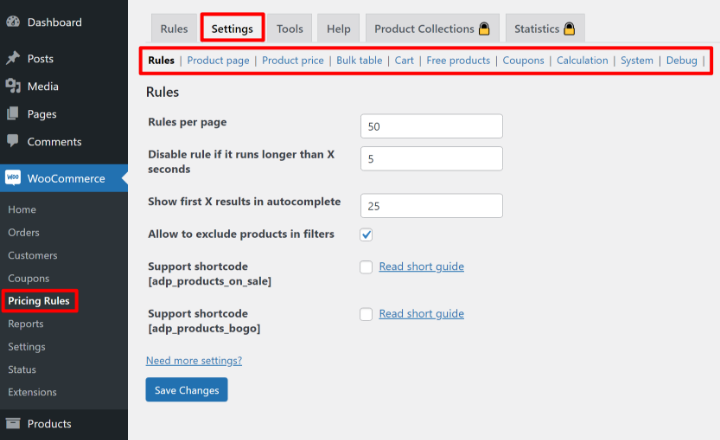
Si no está seguro de cómo una configuración específica cambiará las cosas, siempre puede volver a esta área una vez que tenga una mejor idea de cómo funciona el complemento y cómo es posible que desee ajustarlo.
2. Cree una regla de precios
Cada estrategia de fijación de precios dinámica que implemente se denomina "regla de fijación de precios".
Puede crear reglas que se dirijan a productos específicos o puede crear reglas que se apliquen a todos los productos o productos con una categoría / etiqueta específica.
Al configurar una regla, obtiene muchas opciones diferentes, por lo que nos aseguraremos de brindarle varios ejemplos de cómo podría querer configurar las cosas.
Para crear su primera regla, vaya a WooCommerce → Reglas de precios → Agregar regla :
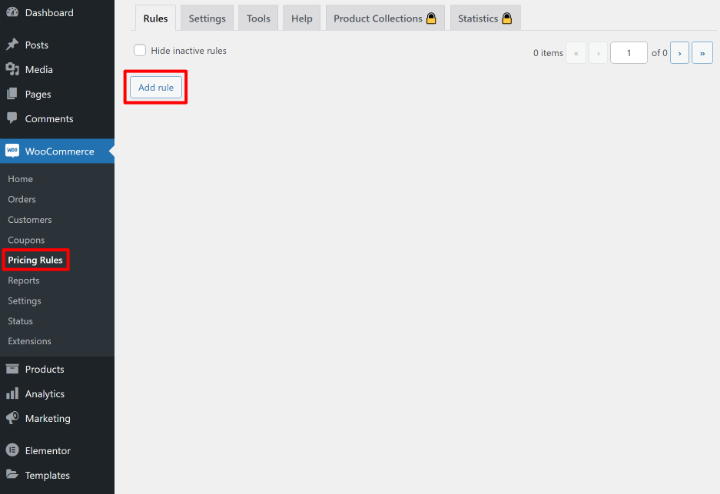
En la parte superior, puede configurar algunos ajustes básicos:
- Título: un nombre interno que le ayudará a recordar lo que hace la regla.
- Se puede aplicar - cuántas veces se puede aplicar la regla - puede hacer que las reglas sean de uso ilimitado o limitar su uso entre 1 y 10 veces.
- Aplicar primero a - cómo aplicar la regla a los artículos en el carrito del usuario - puede aplicar a los artículos más caros, los artículos más baratos o cuando los artículos aparezcan en el carrito.
- Cupón : si marca esta casilla, el complemento agregará artículos al carrito al precio normal, pero aplicará automáticamente un código de cupón para agregar el descuento.

Una vez que haya tomado esas decisiones, puede usar los botones a continuación para configurar el meollo real de su regla. Obtienes ocho opciones diferentes:
- Filtros de productos: elija a qué productos se aplicará la regla.
- Descuentos de productos : elija el tipo y la cantidad del descuento.
- Descuentos por función : aplique la regla de precios solo a los compradores con una determinada función de usuario.
- Reglas por volumen: configure descuentos por volumen en los que aplique diferentes precios a diferentes cantidades de artículos.
- Productos gratuitos : ofrezca a los usuarios uno o más productos de forma gratuita si cumplen las condiciones.
- Ajustes del carrito : aplique descuentos, tarifas o envío gratuito a todo el carrito del comprador.
- Condiciones del carrito : solo aplique la regla si un comprador cumple con ciertas condiciones del carrito, como el valor total de su carrito, la cantidad de artículos, su estado de inicio de sesión, la fecha / hora y más.
- Límites : establezca un uso máximo general para esta regla.
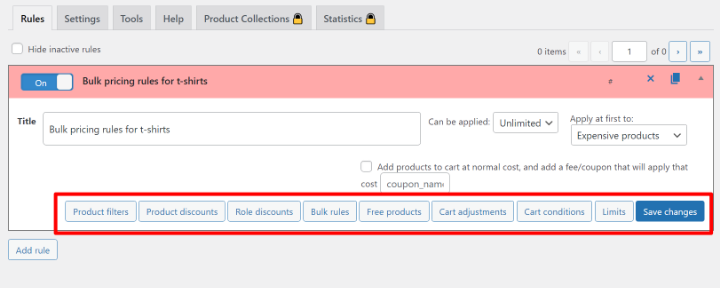
Lo importante es que puede mezclar y combinar tantas o pocas de estas opciones como desee .
Por ejemplo, puede limitar la regla a ciertos productos y limitarla a ciertos roles de usuario y requerir que el comprador tenga al menos $ 200 en su carrito para ser elegible. O bien, solo puede aplicar la condición del carrito y no limitar el descuento de ninguna otra manera.
Al hacer clic en las opciones, expandirán áreas de configuración adicionales para configurar ese tipo de regla. Una vez que abra un área de configuración, ese botón desaparecerá de la lista en la parte inferior:
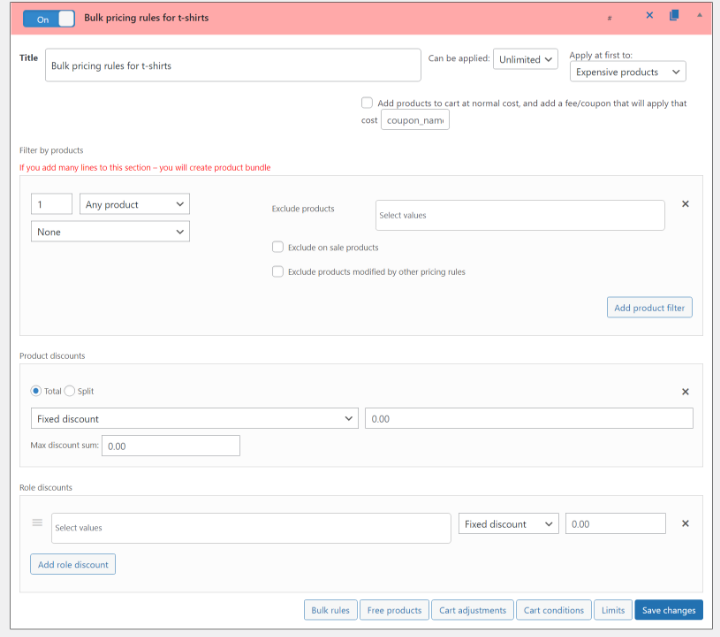
Esa es la idea básica de cómo funcionan las reglas de precios. Ahora, veamos algunos ejemplos específicos de cómo podría aplicar algunas de las estrategias de precios dinámicos que discutimos anteriormente.
Ejemplo 1: precio dinámico al por mayor
Para este primer ejemplo, supongamos que desea configurar precios al por mayor donde el precio unitario de un artículo cambia según la cantidad que compra un comprador.
En primer lugar, agregaría los filtros de productos y elegiría los productos para los que desea habilitar los precios al por mayor. Vamos a establecer una regla especial solo para nuestra camiseta Elementor, pero puede apuntar a múltiples productos, categorías de productos o incluso a todos sus productos.
Luego, agregaría las reglas de Bulk para configurar su precio al por mayor. Puede configurar descuentos fijos o porcentuales. O también puede ingresar precios fijos (en lugar de un descuento). Los descuentos porcentuales serían especialmente útiles si aplica una regla a varios productos con precios diferentes.
Para los descuentos o precios fijos, puede aplicar el descuento a cada artículo oa un conjunto (por ejemplo, los cinco artículos).
Para esta regla, nuestro precio al por mayor será:
- 1-5 camisetas - precio completo
- 6-10 camisetas: $ 3 de descuento por camiseta
- 11-20 camisetas - $ 5 de descuento por camiseta
- Más de 20 camisas: $ 8 de descuento por camisa
A continuación, puede ver la regla completa:
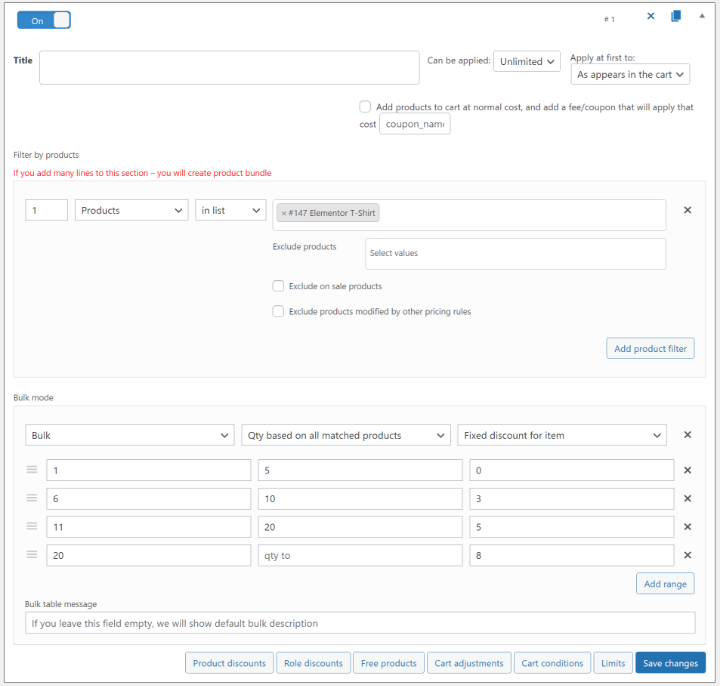
Y así es como se vería en el front-end:
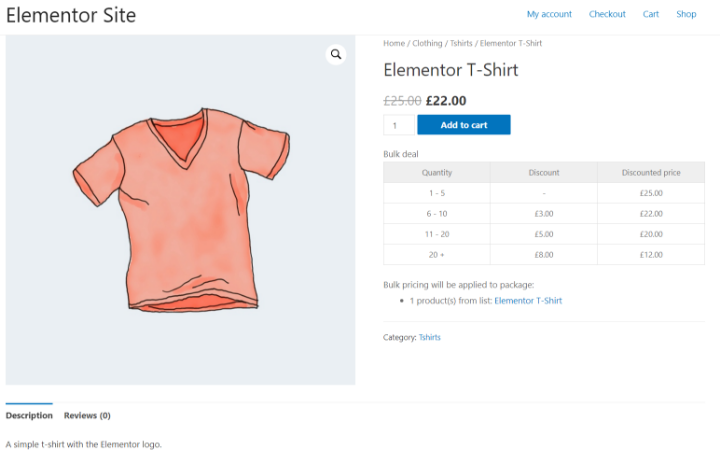
Una nota rápida : si está utilizando Elementor WooCommerce Builder, el complemento agregará automáticamente la tabla de precios al por mayor dondequiera que haya colocado el widget Agregar al carrito de WooCommerce Builder.
Ejemplo 2: fijación de precios dinámica según el rol
Para este segundo ejemplo, digamos que desea dar a los usuarios con un determinado rol un precio dinámico en la camiseta Elementor. Digamos que si una persona es un autor en el sitio, obtiene un precio dinámico especial de solo $ 10 por camiseta.
Para configurar esto, necesita dos reglas.
Primero, usaría la regla de filtros de productos para orientar la camiseta Elementor nuevamente.
Luego, aplicaría la regla de descuentos por función para apuntar a una función de usuario y aplicar el precio unitario fijo, por ejemplo, los autores.
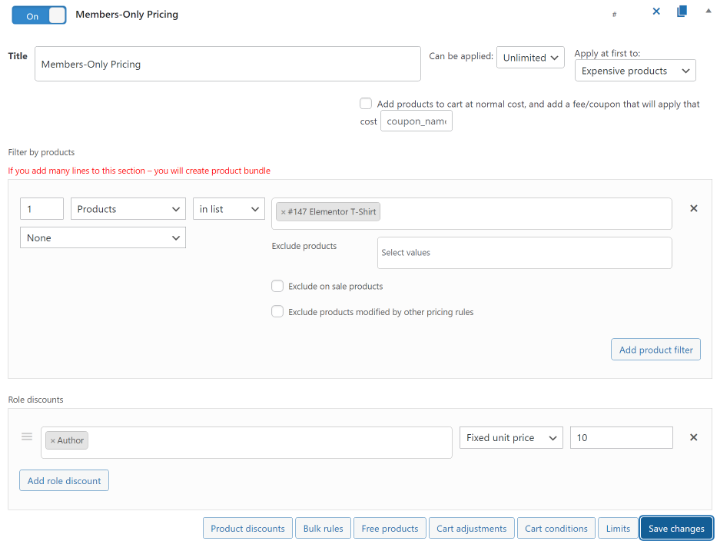
Ejemplo 3: descuento con gasto mínimo
Para este último ejemplo, digamos que los compradores pueden obtener $ 5 de descuento en el costo de cada camiseta Elementor que compren, pero solo si gastan un mínimo de $ 100.
Para configurar esto, necesitaría tres reglas.
Primero, usaría los filtros de productos para orientar los productos a los que desea aplicar el descuento.
En segundo lugar, usaría los descuentos del producto para agregar el descuento por artículo. También puede especificar un descuento máximo total, por ejemplo, $ 5 de descuento por camisa, pero no más de $ 20 en total.

Finalmente, usaría las condiciones del carrito para especificar que el subtotal del carrito del comprador debe ser mayor que $ 100:
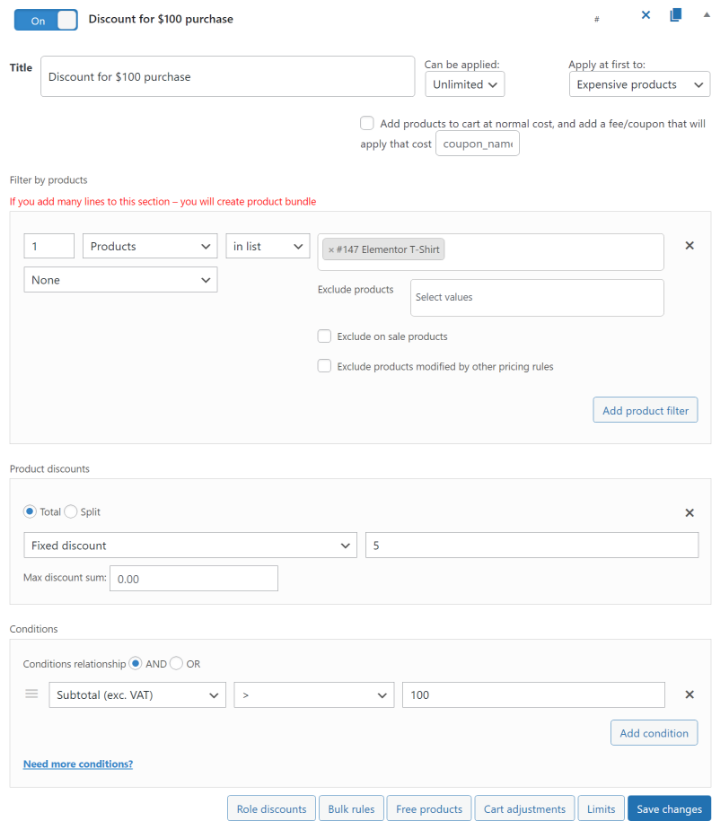
Si el valor del carrito de un comprador es inferior a $ 100, pagará el precio completo por la camiseta:
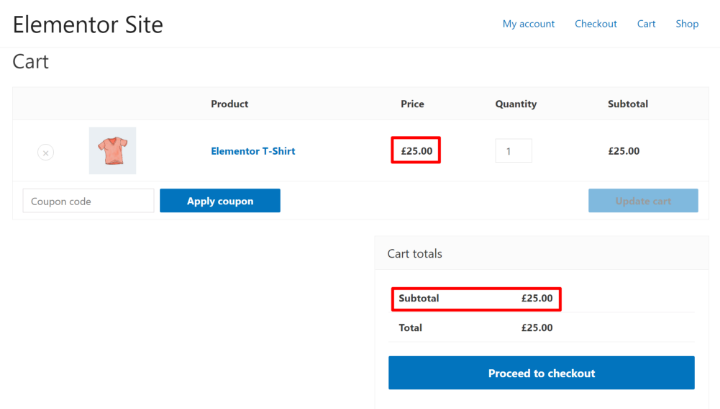
Pero si el valor es superior a $ 100, obtendrán automáticamente un descuento de $ 5 en cada camisa:
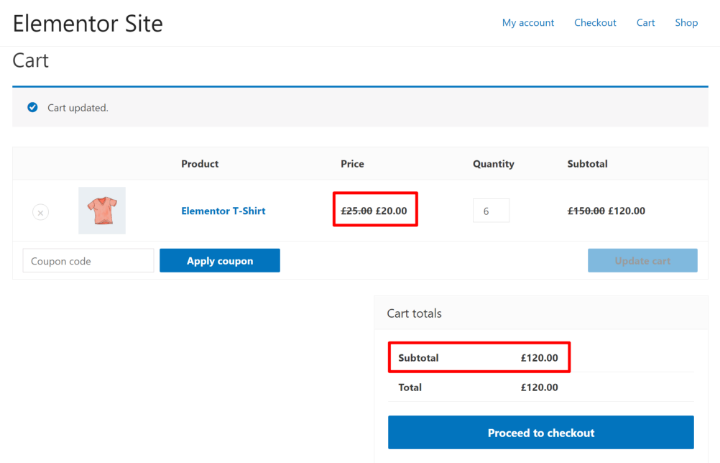
Estos son solo tres ejemplos de los tipos de precios dinámicos de WooCommerce que puede configurar. Puede jugar con su propia configuración para encontrar las estrategias perfectas para su tienda .
3. Personalice los detalles de precios dinámicos
Como vio en los ejemplos anteriores, el complemento a veces agregará su propio contenido a la página de un solo producto para comunicar sus reglas de precios dinámicos a los clientes (por ejemplo, la tabla de precios al por mayor). Nuevamente, si está utilizando Elementor WooCommerce Builder, estos detalles generalmente aparecerán donde agregue el widget Agregar al carrito .
Sin embargo, una buena opción del complemento es que puede usar el Personalizador de WordPress para controlar el estilo y el diseño de estas adiciones.
Para hacerlo, vaya a Apariencia → Personalizar y use las nuevas opciones en la barra lateral:
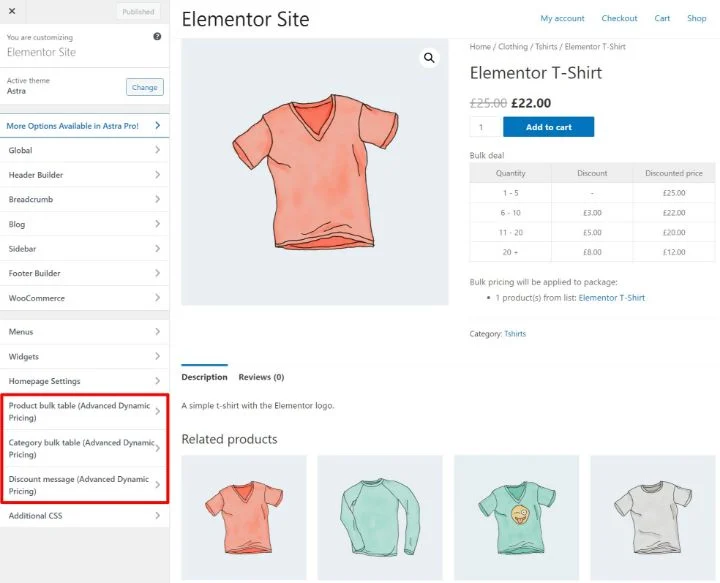
¿Qué estrategias de descuento debería utilizar en WooCommerce?
Hay varias estrategias de precios dinámicos diferentes que puede utilizar con los complementos anteriores. Dependiendo de su tienda, es posible que desee utilizar varias estrategias o simplemente seguir con un tipo de estrategia de precios dinámicos.
Aquí tienes algunas ideas:
- Niveles de precios a granel: ofrezca precios más baratos en diferentes niveles a medida que aumenta la cantidad (como nuestro primer ejemplo).
- Precios solo para miembros : ofrecen precios especiales para determinados roles de usuario (como nuestro segundo ejemplo).
- Descuentos por valor de pedido alto : ofrezca descuentos en ciertos artículos si el valor total del pedido de un usuario es superior a una determinada cantidad.
- Descuentos por fidelidad : ofrezca ofertas especiales a clientes leales, por ejemplo, personas que hayan realizado más de 10 pedidos.
- Ofertas BOGO : ofrece ofertas de "Compre X, obtenga X gratis". También puede agregar condiciones al carrito para limitarlas, como requerir un gasto mínimo.
- Paquetes de productos : cree paquetes de productos que ofrezcan precios más bajos si las personas compran varios productos.
- Descuentos basados en tiempo : ofrecen precios más bajos en ciertos días / horarios. Esto puede ser especialmente útil si está utilizando WooCommerce como algo así como un sistema de pedidos de restaurantes, donde es posible que tenga días lentos de la semana en los que desee ofrecer precios dinámicos.
Aumente los ingresos de su tienda con contenido dinámico
Los precios dinámicos de WooCommerce son una excelente manera de aumentar los ingresos de su tienda al alentar a sus compradores a comprar cada vez con más frecuencia. Obtienen descuentos en los artículos que ya quieren y usted obtiene mayores ingresos por pedido y valor de por vida: es beneficioso para todos.
Para configurar precios dinámicos en su tienda WooCommerce, tiene una variedad de complementos, incluidas opciones gratuitas y de pago. Le mostramos cómo configurar precios dinámicos utilizando el complemento gratuito Advanced Dynamic Pricing for WooCommerce, pero los otros complementos operan con los mismos principios y podrían adaptarse mejor a sus necesidades dependiendo de los tipos de reglas de precios que desee crear. .
Lo mejor de todo es que aún puede usar estos complementos incluso si está usando Elementor WooCommerce Builder para personalizar los diseños de la página de su producto. Como le mostramos en el ejemplo, los precios dinámicos avanzados para WooCommerce funcionan como de costumbre incluso cuando se usa una plantilla de WooCommerce Builder (recuerde: los detalles como la tabla de precios al por mayor aparecerán siempre que agregue el widget Agregar al carrito ).
Si ya tiene una tienda, comience a aplicar estos principios hoy mismo. Y si aún no ha lanzado su tienda, tenemos algunas guías para ayudarlo. Puede consultar nuestra mejor publicación de alojamiento de WooCommerce y luego nuestro tutorial completo de WooCommerce.
Una vez que tenga su tienda, tenemos guías sobre los mejores temas de WooCommerce, la configuración de WooCommerce SEO y la búsqueda de los mejores complementos de WooCommerce.
¿Todavía tiene alguna pregunta sobre los precios dinámicos de WooCommerce? ¡Háznoslo saber en los comentarios!
